3Ds Max中l型楼梯的支撑梁卷展栏设置教程
设·集合小编 发布时间:2023-03-16 20:21:42 1847次最后更新:2024-03-08 11:24:39
3DSMax是一款目前比较专业的三维建模软件,在这个软件中有许多强大的功能供我们进行使用。其中的支撑梁功能,在一些楼梯的建模当中经常会使用得到。这一功能的使用非常复杂,不清楚的朋友可以看看下面的3Ds Max中l型楼梯的支撑梁卷展栏设置教程。
工具/软件
电脑型号:联想(lenovo)天逸510s; 系统版本:Windows7; 软件版本:3Ds Max2012
方法/步骤
第1步
打开3Ds Max软件,创建一个l型楼梯。

第2步
打开“修改”选项卡中的“支撑梁”卷展栏。

第3步
“深度”,指的是支撑梁的位于黄色箭头之间的宽窄程度。

第4步
下图是“深度”值分别为 1.0 和 10.0 时的支撑梁大小对比。


第5步
“宽度”,指的是支撑梁的厚度。

第6步
下图是“宽度”值份额比为 3.0 和 20.0 时的支撑梁大小对比。
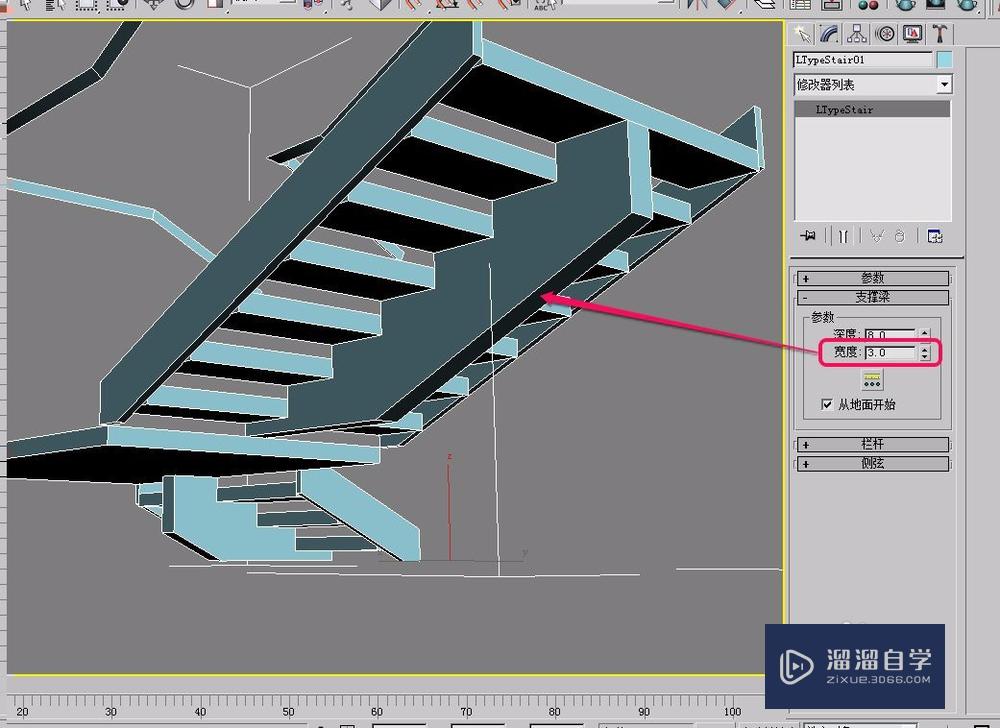
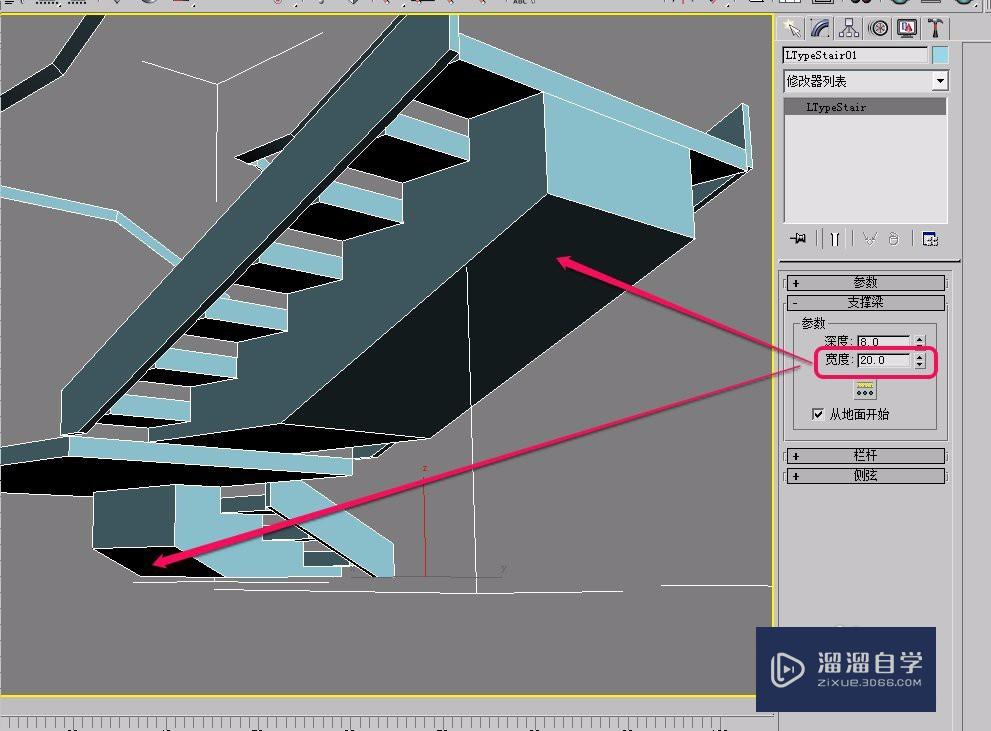
第7步
在卷展栏下部还有一个“支撑梁间距”按钮,单击后就打开了“支撑梁间距”对话框。可以根据需要进行相应参数修改。

第8步
“从地面开始”选项,当不勾选时,支撑梁的下端呈现尖锐形状;当勾选时,支撑梁下端呈现与底面平行的边。

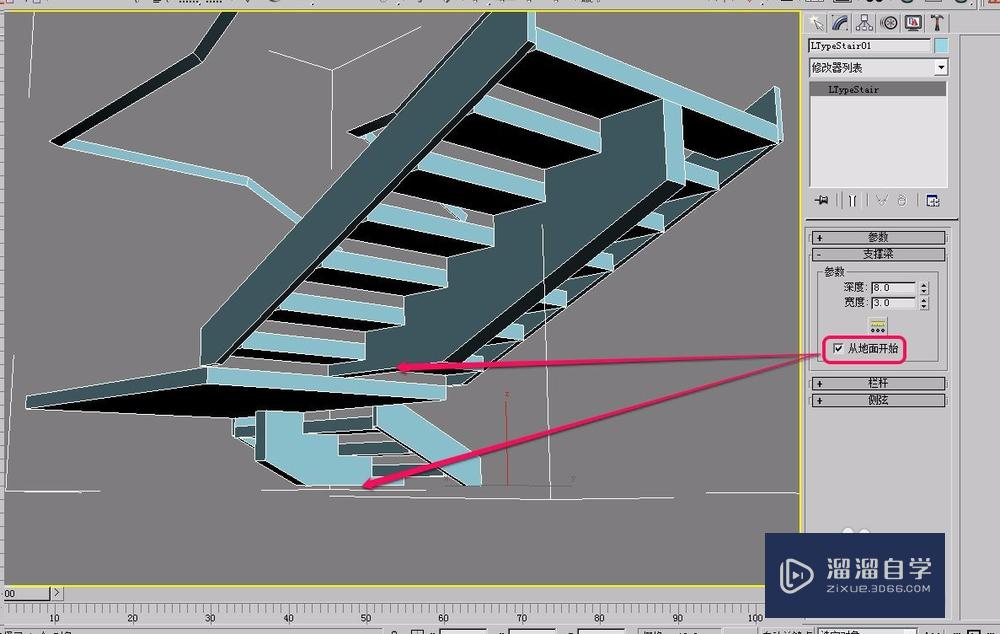
- 上一篇:3DMax中如何创建石头水井模型?
- 下一篇:3Ds Max多边形建模的枢轴命令用法
相关文章
广告位


评论列表